
はい、スマートフォンを使用してXboxシリーズXまたはSコンソールでリモートでゲームをプレイすることができます。ストリーミングはローカルネットワークまたはインターネット上で動作します、そして他の誰かがテレビを使いたいときの完璧なオプションです。これがそれを設定する方法です。
XboxシリーズXまたはSでリモートプレイを設定する
ゲームをリモートで再生するには、まずコンソールでリモート機能を有効にしなければなりません。これを行うには、コンソールの開始時間を大幅にスピードアップするXboxの電源スピッピング「インスタントオン」機能を使用する必要があります。
始めるには、XboxをオンにしてXboxボタンを押してガイドを開きます。 「プロファイルとアンプ」を選択してください。 [システム]タブ、[設定]を選択します。デバイスとアンプに移動します。接続>リモート機能で、「リモート機能を有効にする」チェックボックスが選択されていることを確認してください。
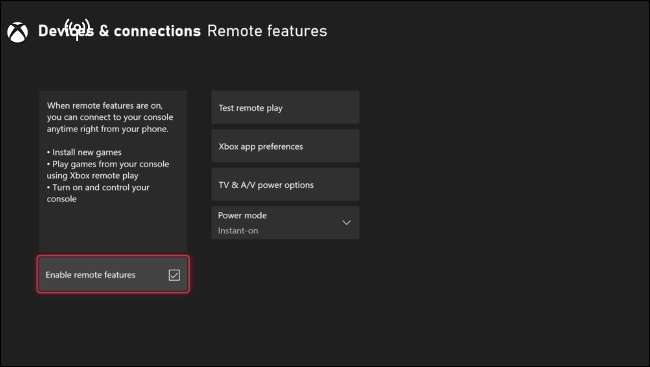
「電源モード」の下にある「インスタントオン」を有効にしていない場合は、「インスタントオン」を有効にします。次に「テストリモートプレイ」を選択して、Xboxが一部のセルフチェックを実行して、ゲームストリーミングが接続を介してどのように機能するかを判断します。
これが完了した後、あなたのインターネット接続があなたの家の外でストリーミングするのかという情報を見るべきです。また、Xbox Controllerが最新のものであるかどうか、および電源設定がリモートプレイに適している場合にも示されます。
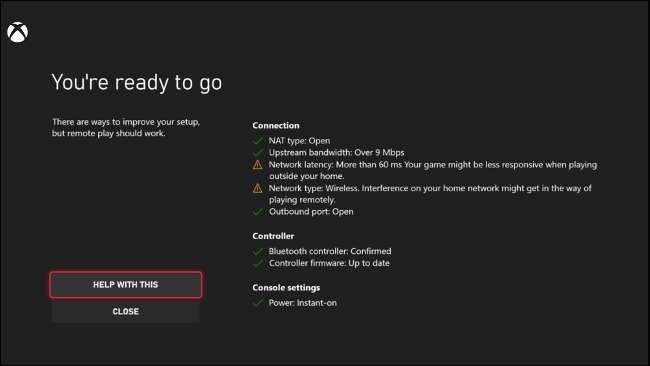
ファイナライズするには、「リモートプレイを有効にする」を選択します。その後、すべてが行く準備ができていることを確認するメッセージが表示されます。リモートプレイを無効にしたい場合は、このメニューに戻って、「リモート機能を有効にする」オプションをオフにします。
電源モードを「省エネ」に戻すと、リモートプレイ機能も無効になります。
Xboxアプリを設定してコントローラをペアにします
まだ行っていない場合は、Xboxアプリをつかみます。 iPhone、iPad. 、 また アンドロイド 。コンソールで使用するのと同じXbox認証情報でログインし、[ライブラリ]タブをタップします。画面上部にある[コンソール]をタップします。
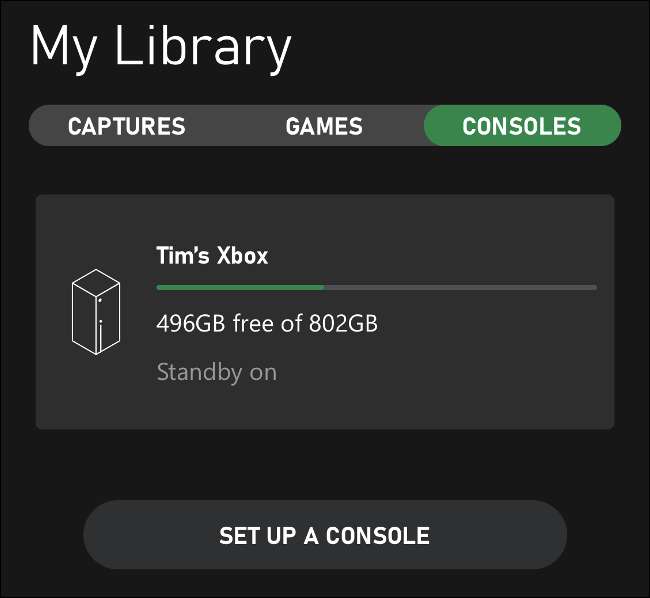
コンソールがすでにリストされている場合は、準備が整いました。まだアプリを設定していない場合は、[コンソールの設定]をタップします。ここから、新しいコンソールをセットアップするか、既存のものを追加することができます。画面に表示されているコードを入力して、指示に従って、コンソールをスマートフォンにリンクするだけです。
ノート: シリーズxとsが付属しているXboxワイヤレスコントローラは現在Appleデバイスでサポートされていません。マイクロソフトは約束されたサポートがファームウェアのアップデートを介して将来到着します。それまでは、Xbox 1つのコントローラやソニーデュアルショック4のように、他のサポートされているコントローラを使用できます。
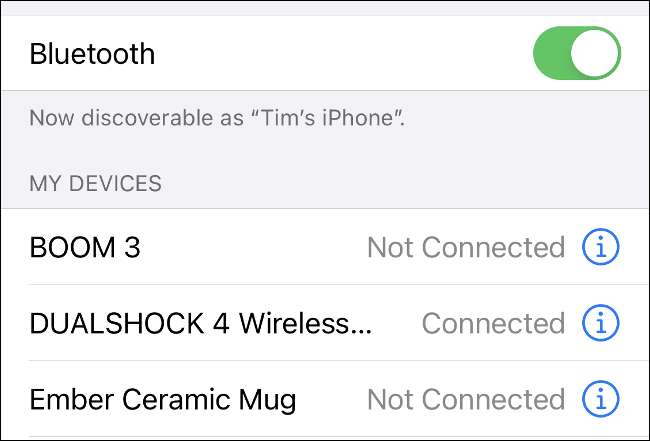
今、あなたはする必要があります あなたのスマートフォンにあなたのコントローラーをペアリングしてください Bluetooth設定の下にあります。プロセスはデバイスによって異なりますが、一般的には、コントローラをディスカバリモードにしてから、使用可能なBluetoothデバイスのリストに表示されているときにそれをタップします。
テスト目的で、デュアルショック4をiPhone Xに接続し、すぐに機能しました。私たちはすぐにPlayStationコントローラでXboxダッシュボードを中心に飛んでいました。
Xboxアプリを介してゲームを起動します
Xboxアプリを起動し、右上のコンソールアイコンをタップします。表示されるパネルで、「このデバイスでリモートプレイ」をタップしてから、スマートフォンがコンソールに接続するのを待ちます。
ダッシュボードが表示されたら、行ってもいいです。あなたがそれの前に座っていたかのようにあなたのXboxを使うことができます。あなたのスマートフォンはリモートディスプレイとして機能しています。
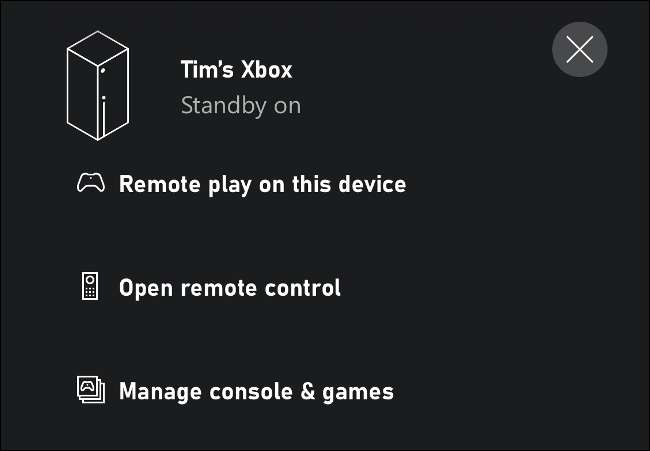
このすべての作品は、使用している接続に完全に依存します。私たちのテストでは、Xboxと無線ルーターと同じ部屋に座って、遅れやすいビデオ圧縮がほとんどなく完璧なストリーミング体験を提供しました。
パフォーマンス上の問題がある場合は、利用可能であれば、より速い5GHzの無線ネットワークに切り替えてください。 Xboxへの有線イーサネット接続を使用すると役立ちます。
Windows 10またはMacにストリーミングできますか?
2020年末のコンソールのリリースの時点で、マイクロソフトはまだWindows PCまたはMac上でシリーズXまたはSゲームストリーミングのサポートを発表していません。老人 Windows 10用のXboxコンソールコンパニオンアプリ 現在、Xbox One Eraコンソールでのみ機能します。
しかし、1人のイーグルアイド人が共有しました Twitterのこの回避策 。理論的には、新品を持つ人は誰でも リンゴシリコン馬 C Mac DesktopでXbox iPhoneアプリをダウンロードして実行することができるはずです。同じ機能を取得します。ただし、これらの方法のどちらかをテストしていません。
ローカル接続を介したリモートプレイはきちんとしていますが、マイクロソフトもXcloudを使用しています。 インターネット接続以外何もないゲーム全体のストリーム そしてゲームパスの購読。そのオプションは、Xboxコンソールではなく、Microsoftのサーバーからゲームをストリーミングします。
関連している: Xbox Cloud Gaming(Project Xcloud)とは何ですか?







